
Edmund Richardson
0
3760
415
Flytning fra en Windows-pc til en Mac En hurtig guide til brug af en Mac til Windows-brugere En hurtig guide til brug af en Mac til Windows-brugere Hver Windows-bruger skal kende det grundlæggende ved at arbejde på en Mac. Her er en hurtig guide til at hjælpe Mac-nykommere med at finde vej rundt. kan være et chok for nye brugere. Dine foretrukne genveje fra Windows fungerer ikke, der mangler nyttige taster som Hjem og Slut på din Mac-tastatur og Apple's ctrl nøglen fungerer ikke som den på Windows.
Men fortvivl ikke! Din muskelhukommelse har bare brug for tid til at indhente reglerne på din Mac-tastatur Alt hvad du behøver at vide om Mac OS X Tastaturgenveje Alt hvad du behøver at vide om Mac OS X Tastaturgenveje Uanset hvilket operativsystem eller program du bruger, tastaturgenveje er et værktøj, du kan bruge til at gøre tingene ganske lidt lettere for dig selv. Du behøver ikke at tage dine hænder af .... Det er en relativt kort justeringsperiode, og du kommer der på kort tid, hvis du husker et par enkle forskelle mellem de to systemer.
Så her er en hurtig startguide til tilpasning til et Mac-tastaturlayout.
Bemærkninger:
- Visse genveje kan variere afhængigt af den version af Windows og det tastatur, du bruger.
- Kun Mac-taster og genveje fremhæves med fed skrift i denne artikel.
Kontrol (Windows) = Kommando (OS X)

Det kommando eller cmd nøgle, som du finder på hver side af mellemrumstasten, er Mac-ækvivalent til kontroltasten (ctrl) på Windows. Mange af dine Windows-genveje, der involverer ctrl-nøglen, fungerer også på Mac, hvis du bruger cmd i stedet for ctrl. F.eks. Genveje til klip-kopi-indsæt fra Windows - ctrl + x, ctrl + c, ctrl + v - bliver til cmd + x, cmd + c, og cmd + mod henholdsvis på en Mac.
Gå videre og prøv nogle af de andre ctrl-baserede genveje fra Windows ved hjælp af cmd nøgle, f.eks cmd + d i stedet for ctrl + d til bogmærkning af en webside.
OS X har også en navngivet nøgle kontrollere (Ctrl). Du finder det klemt mellem fn og mulighed tasterne til venstre for mellemrumstasten. Dette ctrl tasten er en del af et par tastaturgenveje, som du vil opdage, når du fortsætter med at bruge din nye Mac. For nu er det vigtigste, du har brug for at vide om ctrl nøglen er, at du kan kombinere den med et museklik for at åbne kontekstmenuen, også kendt som højreklik-menu, hvor som helst på din Mac.

Hvis du ønsker det ctrl -tasten på din Mac fungerer som ctrl-tasten på din Windows-maskine. Vi anbefaler, at du skifter funktioner til cmd og ctrl nøgler. For at gøre det skal du først klikke på Apple-ikonet øverst til venstre i menulinjen og gå til Systemindstillinger> Tastatur.
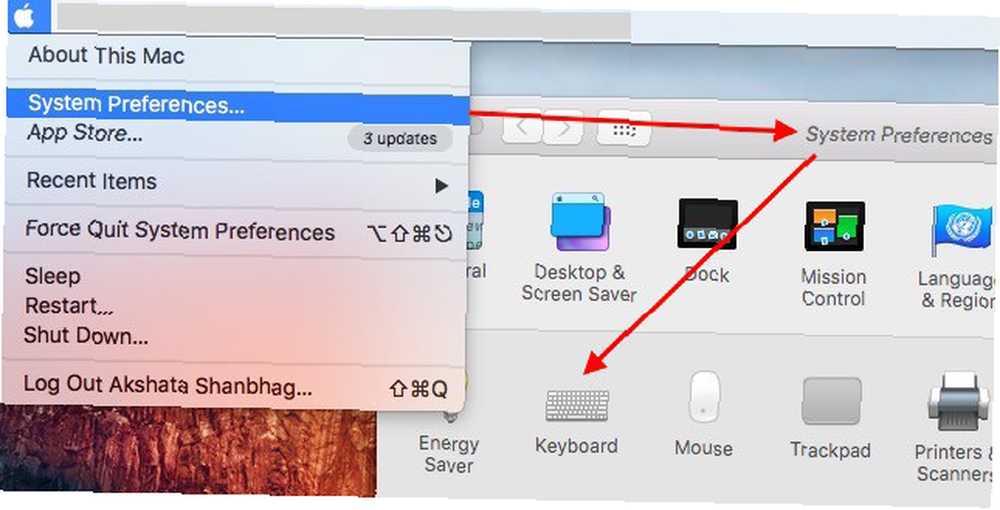
I Tastatur fanen, kig efter Modificeringstaster... knap, og klik på den.
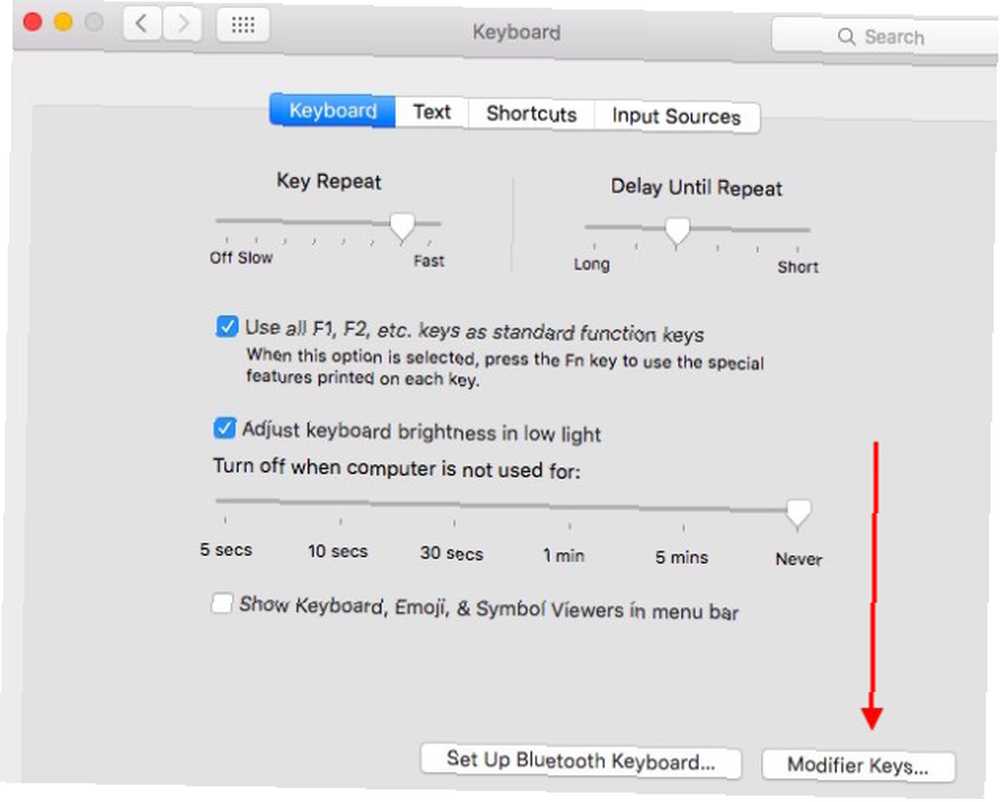
I den dialog, der kommer op, skal du vælge Kommando i rullemenuen ved siden af Control (^) nøgle: og vælg ^ ctrl i rullemenuen ved siden af Kommando Nøgle. Færdiggør ændringerne ved at trykke Okay. Dette bytter funktionen af de to taster, så du behøver ikke at bekymre dig om at udskifte ctrl med cmd mens du bringer dine foretrukne Windows-genveje til Mac.
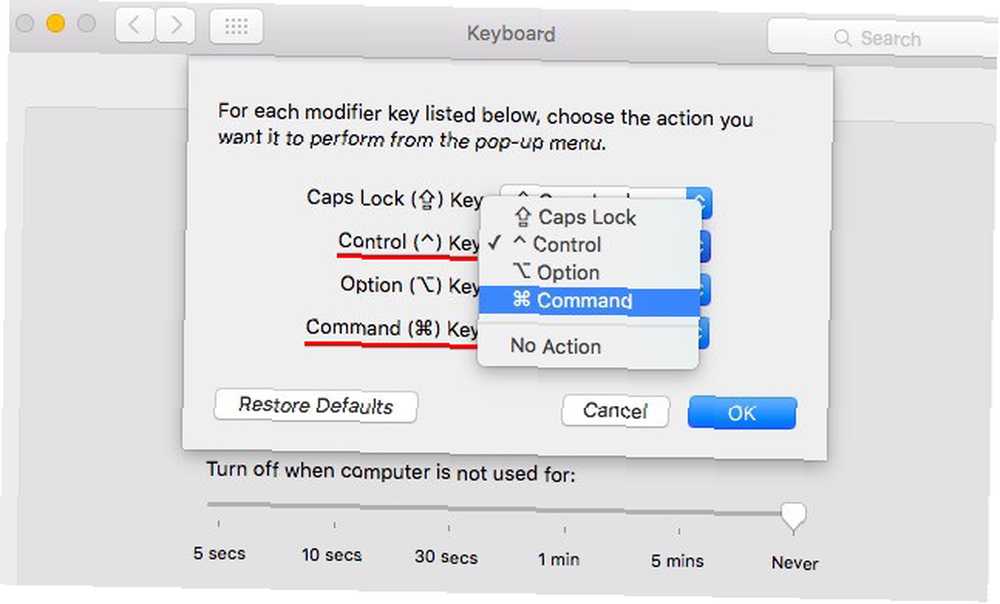
Alt + fane (Windows) = Kommando + fane (OS X)
Hvis du elsker alt + -fanen combo på Windows til applikationsskift, har du ikke for mange problemer med at vænne dig til Mac's tastaturgenvej til applikations switcher - Fanen cmd +. Det er fordi OS X cmd nøglen er tilfældigvis på det samme sted som Windows alt-tasten - lige til venstre for mellemrumstasten. Du behøver ikke engang at huske genvejen. Din muskelhukommelse har allerede gjort det for dig.
Omdøbning af filer med Enter på OS X
Hvad sker der, når du vælger en fil og rammer Enter på Windows? File Explorer åbner filen i sin standardapplikation. Ikke så på en Mac. rammer gå ind Når du har valgt en fil (eller mappe), kan du omdøbe den - ligesom F2-nøglen gør på Windows. Til åben filen ved hjælp af tastaturet, skal du trykke på cmd + o.
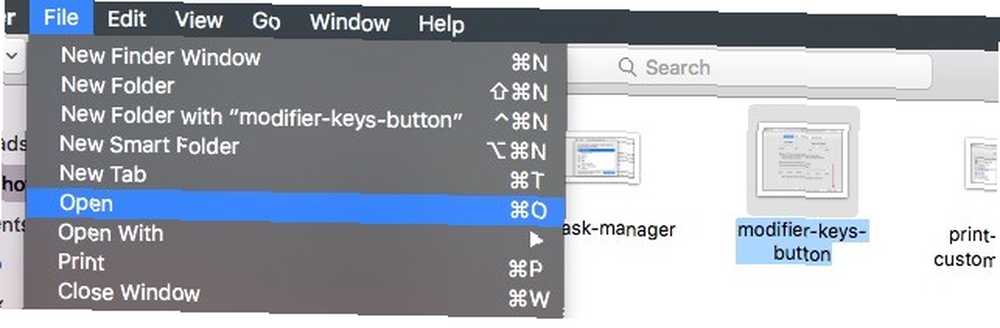
Forresten ved at tappe på mellemrumstasten Når du har valgt en fil, kan du se en forhåndsvisning af filen fuldstændigt uden at skulle åbne den i det sædvanlige program.
Hjem / slut (Windows) = Kommando + piletaster (OS X)
Hjem- og slut-tasterne på et pc-tastatur er super nyttige, men de mangler mange Mac-tastaturer. Du vil ikke gå glip af dem, når du er vant til deres tastaturgenveje: cmd + venstre pil til hjemmet og cmd + højre pil for slutningen. Til dette par genveje skal du bruge cmd nøgle til højre for mellemrumstasten for nemheds skyld.
Noter det ctrl + a og ctrl + e fungerer også som genveje til henholdsvis Hjem og Slut - men når du arbejder med tekst, vil dette føre dig til slutningen af afsnittet (i modsætning til cmd + piletast som fører dig til slutningen af linjen). Og med ctrl mener vi Mac'er ctrl nøgle, selvfølgelig.
Tryk på for at komme til bunden af en markering cmd + pil ned, mens cmd + pil op vil tage dig til begyndelsen. Kombineret med flytte dette kan gøre valg af store tekstsektioner til et stykke kage.
Alt (Windows) = Option (OS X)
En nøgle, som du bedst skal komme hurtigt til at kende med, er mulighed nøgle. Det er Mac-modstykke til altGr-tasten på Windows, og det tilføjer muligheden for at skrive specialtegn, symboler og diakritiske mærker Sådan gør du: Nem tastaturgenveje til accentmærker på bogstaver [Mac] Sådan gør du: Nem tastaturgenveje til accentmærker på bogstaver [Mac] .
Ikke alle Windows-genveje, der involverer alt, kan portes til din Mac ved at erstatte alt med mulighed. Du bliver nødt til at lære mulighed genvejstaster fra sag til sag.
Jeg har været mac-bruger i over et årti, og det forvirrer mig stadig, når jeg ser det? bruges til at beskrive tasten "alt / option" i en genvej.
- Matt Might (@mattmight) 31. december 2015
Hvad der er specielt ved mulighed nøglen er, at det giver dig adgang til nogle gode skjulte indstillinger 20 ting, du ikke vidste, du kunne gøre med Mac-optionstasten 20 Ting, du ikke vidste, du kunne gøre med Mac-optionstasten Kommandoen stjæler rampelyset på din Mac's tastatur, men det er valgmulighedstasten, der er den rigtige helt. som du ellers ikke ville finde i en menu. For eksempel når du åbner Fil menu fra, siges, et Word-dokument, og hold derefter nede mulighed nøgle, ser du en ny mulighed - Gem som… - vises i menuen. Slip mulighed nøglen, og denne mulighed er væk.
Mac-tip: For at kopiere en filsti i El Capitan skal du højreklikke på filen, holde Alternativ-tasten og vælge Kopier som stedsnavn
- Mike Rankin (@jmvrankin) 14. januar 2016
Dette er super praktisk til at gøre ting som at få adgang til det skjulte Mac-bibliotek Sådan får du adgang til OS X-biblioteksmappen og hvorfor det er praktisk Sådan får du adgang til OS X-biblioteksmappen og hvorfor det er praktisk. De fleste OS X-biblioteksmapper er bedst at stå alene, men det er nyttigt at kende din vej ind og omkring Brugerbiblioteket. .
Alt + F4 (Windows) = Kommando + W (OS X)
rammer cmd + w er til OS X hvad alt + F4 er til en pc - genvejstasten for at lukke et programvindue. Dette er en genvej, som du sandsynligvis vil bruge ofte, så vi foreslår, at du husker den.
Hvis du vil afslutte hele applikationen, skal du ramme cmd + q i stedet for cmd + w.
Tving afslut applikationer
Ctrl + alt + del combo på Windows er som en helbredelse, når det drejer sig om systemfejl. Det skyldes, at det åbner opgaveradministratoren, som giver dig mulighed for med magt at lukke programmer, der fungerer korrekt. På en Mac kan du åbne opgavehåndtereren med denne kombinations tastatur: cmd + option + esc.
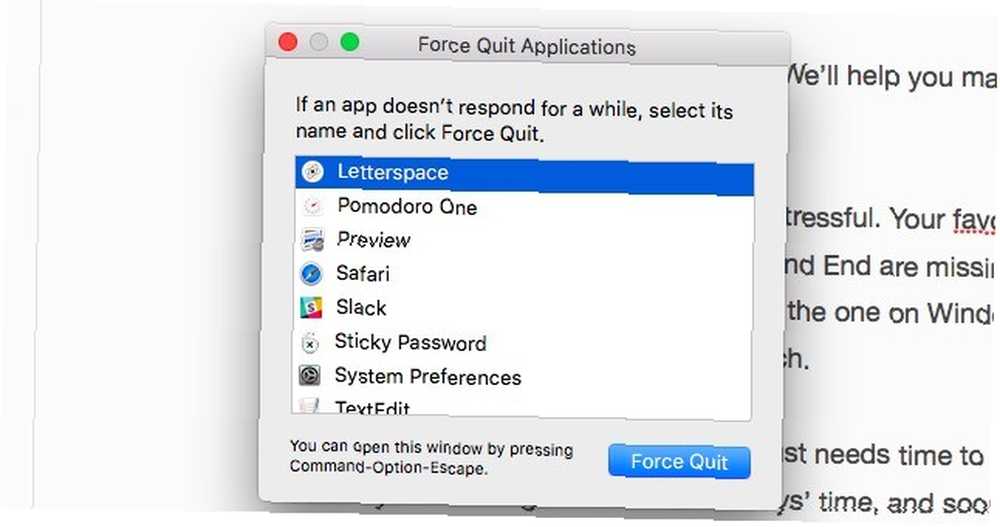
OS X har faktisk en Task Manager-ækvivalent, der giver dig mulighed for at overvåge CPU, hukommelse og netværksbrug Hvad er Activity Monitor? Mac svarer til Task Manager Hvad er Activity Monitor? Mac-ækvivalent med Task Manager Lær alt om Activity Monitor på din Mac, og hvordan du bruger det til at kontrollere detaljerede oplysninger om dit system. (blandt andet) kaldet Aktivitetsmonitor.
Print skærm (Windows) = Kommando + Skift + 3
Ved at trykke på Print Screen eller Win + Print Screen i nogle tilfælde i Windows gemmes et snapshot af det aktuelle skærmbillede som en fil. For at få det samme gjort på en Mac skal du bruge cmd + shift + 3, hvilket gemmer det, du ser på som en .PNG-fil på dit skrivebord. Der er en masse mere til at tage skærmbilleder på OS X, så tjek vores praktiske OS X-skærmbilledguide Sådan tager du skærmbilleder på Mac: tip, værktøjer og tricks for at vide, hvordan man tager skærmbilleder på Mac: tip, værktøjer og tricks, du skal vide. et skærmbillede på din Mac? Her er de bedste genveje, tip og apps til macOS-skærmbilleder. for den fulde low-down.
For at tilføje en brugerdefineret genvej til udskrivning af skærmen skal du først åbne Systemindstillinger> Tastatur> Genveje> Skærmbilleder og se efter Gem billede af skærmen som en fil. Klik på genvejen ved siden af den, og indtast en praktisk, let at huske din egen genvej.
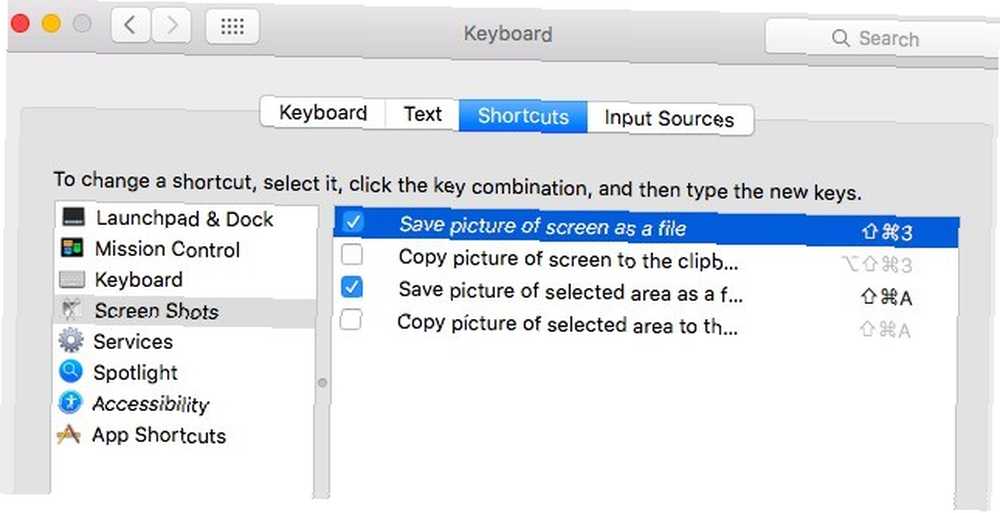
Backspace (Windows) = Slet (OS X)
Det slette -tasten på en Mac fungerer som Backspace-tasten på en pc. Det, der er vigtigt, er, at det er på samme sted som Backspace-nøglen, hvilket gør det til en mindre overgang at bekymre sig om.
Så hvor er Mac-ækvivalenten til pc's Del-nøgle, der sletter det tegn, der vises lige efter markøren i redigerbar tekst? Der er ikke en, men der er en tastaturgenvej, der replikerer Del-nøglens funktion: fn + Delete.
Hvis du er vant til at slette filer på Windows ved at vælge dem og trykke på tasten Del, skal du vænne dig til at trykke på cmd + delete.
Tastaturgenveje gøres let
Takket være din nybegynderstatus føles Mac-tastaturet måske fremmed for dig lige nu, men vi lover dig, at det bare er i de første par uger. Så er du klar til at oprette flere brugerdefinerede tastaturgenveje Sådan opretter du en tastaturgenvej til enhver Mac-menupunkt Sådan opretter du en tastaturgenvej til enhver Mac-menupunkt Er der ingen tastaturgenvej til noget, du gør regelmæssigt? Det er irriterende, men her er de gode nyheder: på din Mac kan du nemt tilføje en uden brug af ekstra software. , omskift funktionstasterne Sådan udskiftes din Mac's funktionstaster og gør hvad du vil, Sådan omplaceres din Mac's funktionstaster og gør hvad du vil Her er hvordan du omformerer dit Mac-tastatur for at øge funktionstasterne, som kan gøre så meget mere med nogle tilpasning. , automatiser din Mac Automatiser din Mac fra morgen til aften med disse apps og tip [Mac OS X] Automatiser din Mac fra morgen til aften med disse apps og tip [Mac OS X] Hvis du bruger det meste af din dag på at arbejde på din Mac, skal du prøve at automatisere så mange opgaver som muligt. Uden at kende et enkelt kodeord kan vi ikke-udviklere af Mac praktisk talt automatisere alle ... og måske endda eksperimentere med kontekstuelle menuer Gå ud over tastaturgenveje ved hjælp af kontekstuelle menuer på din Mac Gå ud over tastaturgenveje ved hjælp af kontekstuelle menuer på din Mac ved hjælp af tildelte tastaturgenveje er alt sammen godt og godt, men avancerede Mac-brugere ved om styrken i kontekstuelle menuer, når de får ting gjort i OS X. .
Flyttede du fra en Windows-pc til en Mac? Hvordan gik overgangen? Eventuelle foretrukne genveje eller dem, du savner?
Billedkredit: Håndrivende rødt papir af David Franklin via Shutterstock, Walt Stoneburner via Compfight cc











